Diese Schritt-für-Schritt-Anleitung gibt Ihnen eine kurze Einführung in Ruby on Rails und führt Sie dann durch die Schritte zur Installation von Ruby on Rails in Linux-Betriebssystemen. Am Ende erfahren Sie, wie Sie eine neue Rails-Anwendung erstellen und über den Webbrowser testen.
Einführung in Ruby on Rails
Ruby on Rails oder Rails ist ein Open-Source-Framework für die Entwicklung von Webanwendungen, das in der Programmiersprache Ruby geschrieben wurde. Rails ist ein serverseitiges Framework für Webanwendungen, das die Verwendung von Webstandards wie JSON erleichtert oder XML für die Datenübertragung und HTML , CSS und JavaScript für Benutzerschnittstellen.
Mit Rails können wir moderne Webanwendungen mit weniger Code erstellen und gleichzeitig mehr leisten als andere Sprachen und Frameworks. Hunderttausende von Anwendungen werden mit Rails erstellt. Einige der beliebten Anwendungen sind Basecamp, GitHub, HEY, Shopify, Airbnb, Twitch, SoundCloud, Hulu, Zendesk und viele mehr.
Ruby on Rails wurde von David Heinemeier Hansson entwickelt , ein dänischer Programmierer, Rennfahrer und Bestsellerautor. Hansson veröffentlichte Rails erstmals im Juli 2004 als Open Source. Rails wurde populär, als Apple ankündigte, Ruby on Rails mit Mac OS X v10.5 auszuliefern.
1. Installieren Sie Ruby on Rails unter Linux
Aktualisieren Sie zunächst Ihr Linux-System.
Wenn Sie Debian und seine Derivate wie Ubuntu verwenden, können Sie Ihr System mit apt aktualisieren wie unten:
$ sudo apt update
$ sudo apt upgrade
Auf Fedora, RHEL und seinen Klonen wie CentOS, AlmaLinux:
$ sudo dnf --refresh upgrade
Um openSUSE zu aktualisieren, führen Sie Folgendes aus:
$ sudo zypper update
$ sudo zypper upgrade
Starten Sie Ihr System neu, um die Aktualisierungen anzuwenden und abzuschließen:
$ sudo reboot
Stellen Sie vor der Installation von Rails sicher, dass Sie die folgenden Voraussetzungen installiert haben.
- Rubin - Eine dynamische Open-Source-Programmiersprache mit Fokus auf Einfachheit und Produktivität.
- SQLite3 - Es ist das Standard-Datenbank-Backend für Rails. Es wird als Voraussetzung installiert, wenn wir Ruby installieren.
- Node.js - Eine plattformübergreifende Open-Source-JavaScript-Laufzeitumgebung zum Erstellen skalierbarer Netzwerkanwendungen.
- Garn - Ein moderner Paketmanager zum Installieren und Verwalten von JavaScript-Programmen.
1.1. Installieren Sie Ruby unter Linux
Ruby ist für viele Linux-Distributionen gepackt und in ihren Standard-Repositories verfügbar. Sie können also mit dem Standardpaketmanager Ihrer Distribution installieren. Die verfügbare Ruby-Version in den Repositories ist jedoch möglicherweise etwas alt. Sie können also beliebige Installationsprogramme und Ruby-Manager von Drittanbietern verwenden.
Viele Ruby-Benutzer verwenden Ruby-Manager, um mehrere Rubys zu verwalten. Sie ermöglichen ein einfaches oder sogar automatisches Umschalten zwischen Ruby-Versionen. Für die Zwecke dieses Leitfadens verwenden wir RVM .
RVM, steht für R uby V Version M anager, ermöglicht es Ihnen, mehrere Installationen von Ruby auf Ihrem Linux-System zu installieren und zu verwalten. Es kann auch verschiedene Gemsets verwalten. Es ist für macOS, Linux oder andere UNIX-ähnliche Betriebssysteme verfügbar.
Installieren Sie das GPG2-Paket, das zum Hinzufügen von RVM-GPG-Schlüsseln benötigt wird:
$ sudo apt install gnupg2
Importieren Sie dann RVM-GPG-Schlüssel, indem Sie den folgenden Befehl in Ihr Terminal eingeben:
$ gpg2 --recv-keys 409B6B1796C275462A1703113804BB82D39DC0E3 7D2BAF1CF37B13E2069D6956105BD0E739499BDB
Führen Sie nach dem Hinzufügen des Schlüssels den folgenden Befehl aus, um RVM unter Linux zu installieren:
$ curl -sSL https://get.rvm.io | bash -s stable
Beispielausgabe:
Downloading https://github.com/rvm/rvm/archive/1.29.12.tar.gz
Downloading https://github.com/rvm/rvm/releases/download/1.29.12/1.29.12.tar.gz.asc
gpg: Signature made Fri Jan 15 18:46:22 2021 UTC
gpg: using RSA key 7D2BAF1CF37B13E2069D6956105BD0E739499BDB
gpg: Good signature from "Piotr Kuczynski <[email protected]>" [unknown]
gpg: WARNING: This key is not certified with a trusted signature!
gpg: There is no indication that the signature belongs to the owner.
Primary key fingerprint: 7D2B AF1C F37B 13E2 069D 6956 105B D0E7 3949 9BDB
GPG verified '/home/ostechnix/.rvm/archives/rvm-1.29.12.tgz'
Installing RVM to /home/ostechnix/.rvm/
Adding rvm PATH line to /home/ostechnix/.profile /home/ostechnix/.mkshrc /home/ostechnix/.bashrc /home/ostechnix/.zshrc.
Adding rvm loading line to /home/ostechnix/.profile /home/ostechnix/.bash_profile /home/ostechnix/.zlogin.
Installation of RVM in /home/ostechnix/.rvm/ is almost complete:
* To start using RVM you need to run `source /home/ostechnix/.rvm/scripts/rvm`
in all your open shell windows, in rare cases you need to reopen all shell windows.
Thanks for installing RVM 🙏
Please consider donating to our open collective to help us maintain RVM.
👉 Donate: https://opencollective.com/rvm/donate 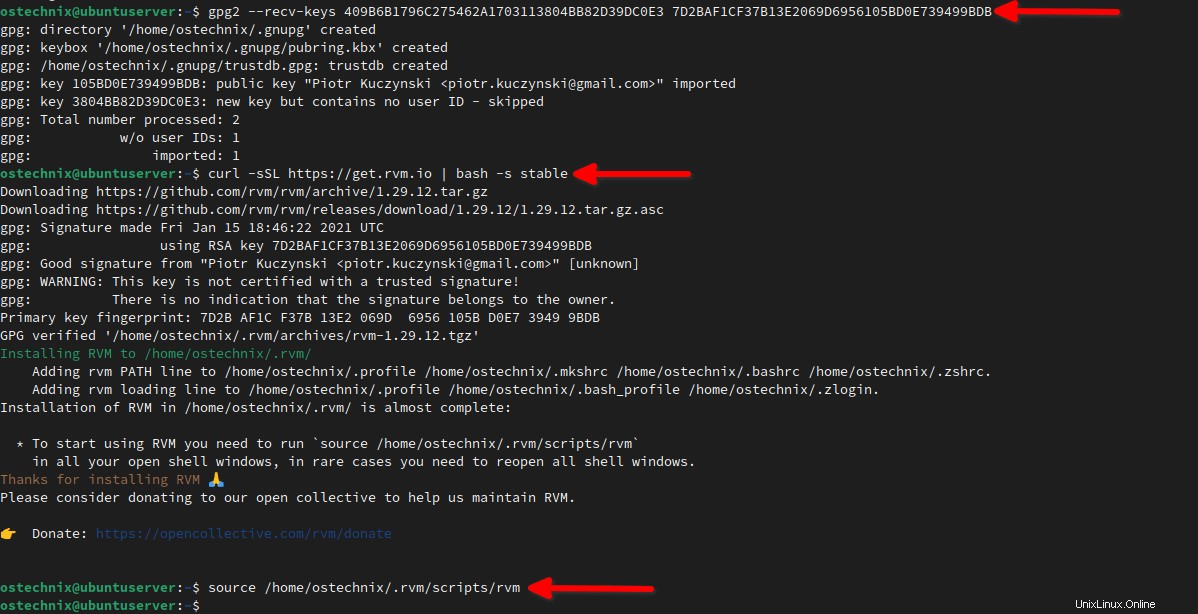
Die RVM-Installation ist fast abgeschlossen. Sie müssen einen letzten Schritt ausführen, bevor Sie Ruby installieren!
Wie Sie vielleicht in der obigen Ausgabe bemerkt haben, gibt es eine Zeile, die besagt - Um mit der Verwendung von RVM zu beginnen, müssen Sie `source /home/ostechnix/.rvm/scripts/rvm` ausführen .
Lassen Sie mich also den folgenden Befehl ausführen, um RVM zu starten:
$ source /home/ostechnix/.rvm/scripts/rvm
Ersetzen Sie /home/ostechnix mit eigenem Benutzernamen. Der obige Befehl legt den RVM-Umgebungspfad fest.
Wenn Sie auf RHEL-basierten Systemen (z. B. CentOS) arbeiten, müssen Sie möglicherweise den folgenden Befehl ausführen, um RVM zum $PATH hinzuzufügen .
# source /etc/profile.d/rvm.sh
Wir haben gerade RVM installiert und zum $PATH hinzugefügt . Lassen Sie uns nun die notwendigen Voraussetzungen für RVM installieren.
Um die RVM-Anforderungen zu installieren, führen Sie einfach Folgendes aus:
$ rvm requirements
Beispielausgabe:
Checking requirements for ubuntu. Installing requirements for ubuntu. Updating system… Installing required packages: g++, gcc, autoconf, automake, bison, libc6-dev, libffi-dev, libgdbm-dev, libncurses5-dev, libsqlite3-dev, libtool, libyaml-dev, make, pkg-config, sqlite3, zlib1g-dev, libgmp-dev, libreadline-dev, libssl-dev………………………….. Requirements installation successful.
Der obige Befehl installiert alle erforderlichen Pakete einschließlich SQLite. Es ist an der Zeit, Ruby mit RVM zu installieren.
Lassen Sie uns zunächst mit dem folgenden Befehl prüfen, welche Version von Ruby verfügbar ist:
$ rvm list known
Beispielausgabe:
MRI Rubies [ruby-]1.8.6[-p420] [ruby-]1.8.7[-head] # security released on head [ruby-]1.9.1[-p431] [ruby-]1.9.2[-p330] [ruby-]1.9.3[-p551] [ruby-]2.0.0[-p648] [ruby-]2.1[.10] [ruby-]2.2[.10] [ruby-]2.3[.8] [ruby-]2.4[.10] [ruby-]2.5[.8] [ruby-]2.6[.6] [ruby-]2.7[.2] [ruby-]3[.0.0] ruby-head [...]
Zum Zeitpunkt der Erstellung dieses Handbuchs war die neueste verfügbare Ruby-Version 3.0.0 .
Um das neueste Ruby mit RVM unter Linux zu installieren, führen Sie Folgendes aus:
$ rvm install ruby
Beispielausgabe:
Searching for binary rubies, this might take some time.
Found remote file https://rvm_io.global.ssl.fastly.net/binaries/ubuntu/20.04/x86_64/ruby-3.0.0.tar.bz2
Checking requirements for ubuntu.
Requirements installation successful.
ruby-3.0.0 - #configure
ruby-3.0.0 - #download
% Total % Received % Xferd Average Speed Time Time Time Current
Dload Upload Total Spent Left Speed
100 26.7M 100 26.7M 0 0 1186k 0 0:00:23 0:00:23 --:--:-- 1307k
ruby-3.0.0 - #validate archive
ruby-3.0.0 - #extract
ruby-3.0.0 - #validate binary
ruby-3.0.0 - #setup
ruby-3.0.0 - #gemset created /home/ostechnix/.rvm/gems/[email protected]
ruby-3.0.0 - #importing gemset /home/ostechnix/.rvm/gemsets/global.gems…………………………….
ruby-3.0.0 - #generating global wrappers……..
ruby-3.0.0 - #gemset created /home/ostechnix/.rvm/gems/ruby-3.0.0
ruby-3.0.0 - #importing gemsetfile /home/ostechnix/.rvm/gemsets/default.gems evaluated to empty gem list
ruby-3.0.0 - #generating default wrappers…….. 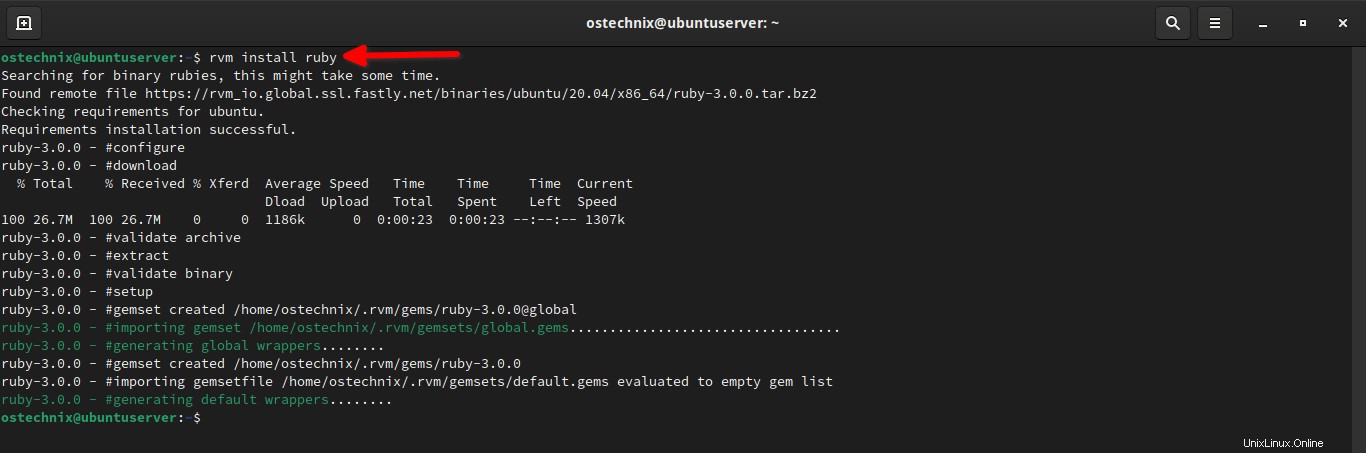
Sie können auch eine bestimmte Version von Ruby installieren, indem Sie deren Version ausdrücklich angeben. Der folgende Befehl installiert beispielsweise Ruby 2.7.2 Version.
$ rvm install ruby-2.7.2
Überprüfen Sie die installierte Ruby-Version:
$ ruby --version ruby 3.0.0p0 (2020-12-25 revision 95aff21468) [x86_64-linux]
Alle installierten Ruby-Versionen auflisten:
$ rvm list
Beispielausgabe:
=* ruby-3.0.0 [ x86_64 ] => - current =* - current && default * - default
Wenn Sie mehrere Ruby-Versionen installiert haben, können Sie die Ruby-Standardversion wie folgt festlegen:
$ rvm use 3.0.0 --default
1.2. Installieren Sie SQLite
SQLite ist ein relationales Datenbankverwaltungssystem, das in einem C enthalten ist Bücherei. SQLite ist die am weitesten verbreitete Datenbank-Engine. Es wird fast überall verwendet, einschließlich Webbrowsern, Betriebssystemen und eingebetteten Systemen. Rails verwendet SQLite3 als Standarddatenbank.
SQLite wird automatisch installiert, wenn wir die RVM-Anforderungen im vorherigen Schritt installieren. Also kümmern wir uns nicht um die SQLite-Installation.
1.3. Installieren Sie Nodejs
Einige Rails-Funktionen, wie die Asset-Pipeline, hängen von einer JavaScript-Laufzeit ab. Da Nodejs diese Funktionalität bereitstellt, installieren Sie sie wie im folgenden Link beschrieben.
- So installieren Sie NodeJS unter Linux
1.4. Garn installieren
Yarn ist ein JavaScript-Paketmanager und eine schnellere Alternative zu NPM. Der Vorteil der Verwendung von Yarn with Rails besteht darin, dass Sie die Verwaltung von CSS- und JavaScript-Bibliotheken in Ihrem Projekt erleichtern. Sein Verhalten ähnelt dem von Ruby Gems, jedoch in einem Front-End-Universum. Rails unterstützt Yarn von Haus aus.
Wenn Sie Yarn noch nicht installiert haben, lesen Sie die folgende Anleitung.
- So installieren und verwenden Sie den Yarn Package Manager unter Linux
1.5. Rails installieren
Führen Sie nach der Installation aller oben genannten Voraussetzungen den folgenden Befehl aus, um Ruby on Rails in Ihrem Linux-System zu installieren:
$ gem install rails
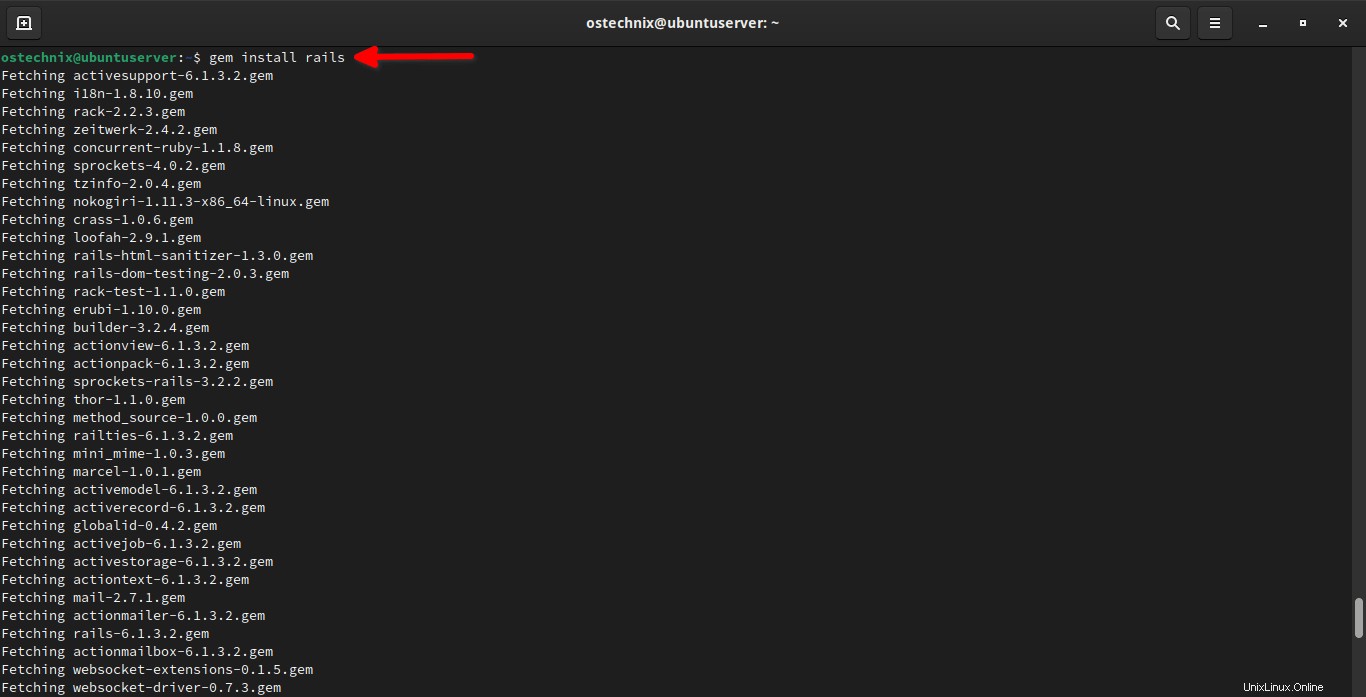
Überprüfen Sie die installierte Rails-Version mit dem Befehl:
$ rails --version Rails 6.1.3.2
Wenn Sie eine bestimmte Rails-Version installieren möchten, zum Beispiel 5.2.0 , wäre der Befehl:
$ gem install rails -v 5.2.0
Sie können alle verfügbaren Rails-Versionen auflisten, indem Sie mit dem folgenden Befehl nach ihren Versionen suchen:
$ gem search '^rails$' --all
Zum Zeitpunkt der Erstellung dieses Handbuchs sind dies die verfügbaren Remote-Gems:
*** REMOTE GEMS ***
rails (6.1.3.2, 6.1.3.1, 6.1.3, 6.1.2.1, 6.1.2, 6.1.1, 6.1.0, 6.0.3.7, 6.0.3.6, 6.0.3.5, 6.0.3.4, 6.0.3.3, 6.0.3.2, 6.0.3.1, 6.0.3, 6.0.2.2, 6.0.2.1, 6.0.2, 6.0.1, 6.0.0, 5.2.6, 5.2.5, 5.2.4.6, 5.2.4.5, 5.2.4.4, 5.2.4.3, 5.2.4.2, 5.2.4.1, 5.2.4, 5.2.3, 5.2.2.1, 5.2.2, 5.2.1.1, 5.2.1, 5.2.0, 5.1.7, 5.1.6.2, 5.1.6.1, 5.1.6, 5.1.5, 5.1.4, 5.1.3, 5.1.2, 5.1.1, 5.1.0, 5.0.7.2, 5.0.7.1, 5.0.7, 5.0.6, 5.0.5, 5.0.4, 5.0.3, 5.0.2, 5.0.1, 5.0.0.1, 5.0.0, 4.2.11.3, 4.2.11.2, 4.2.11.1, 4.2.11, 4.2.10, 4.2.9, 4.2.8, 4.2.7.1, 4.2.7, 4.2.6, 4.2.5.2, 4.2.5.1, 4.2.5, 4.2.4, 4.2.3, 4.2.2, 4.2.1, 4.2.0, 4.1.16, 4.1.15, 4.1.14.2, 4.1.14.1, 4.1.14, 4.1.13, 4.1.12, 4.1.11, 4.1.10, 4.1.9, 4.1.8, 4.1.7.1, 4.1.7, 4.1.6, 4.1.5, 4.1.4, 4.1.3, 4.1.2, 4.1.1, 4.1.0, 4.0.13, 4.0.12, 4.0.11.1, 4.0.11, 4.0.10, 4.0.9, 4.0.8, 4.0.7, 4.0.6, 4.0.5, 4.0.4, 4.0.3, 4.0.2, 4.0.1, 4.0.0, 3.2.22.5, 3.2.22.4, 3.2.22.3, 3.2.22.2, 3.2.22.1, 3.2.22, 3.2.21, 3.2.20, 3.2.19, 3.2.18, 3.2.17, 3.2.16, 3.2.15, 3.2.14, 3.2.13, 3.2.12, 3.2.11, 3.2.10, 3.2.9, 3.2.8, 3.2.7, 3.2.6, 3.2.5, 3.2.4, 3.2.3, 3.2.2, 3.2.1, 3.2.0, 3.1.12, 3.1.11, 3.1.10, 3.1.9, 3.1.8, 3.1.7, 3.1.6, 3.1.5, 3.1.4, 3.1.3, 3.1.2, 3.1.1, 3.1.0, 3.0.20, 3.0.19, 3.0.18, 3.0.17, 3.0.16, 3.0.15, 3.0.14, 3.0.13, 3.0.12, 3.0.11, 3.0.10, 3.0.9, 3.0.8, 3.0.7, 3.0.6, 3.0.5, 3.0.4, 3.0.3, 3.0.2, 3.0.1, 3.0.0, 2.3.18, 2.3.17, 2.3.16, 2.3.15, 2.3.14, 2.3.12, 2.3.11, 2.3.10, 2.3.9, 2.3.8, 2.3.7, 2.3.6, 2.3.5, 2.3.4, 2.3.3, 2.3.2, 2.2.3, 2.2.2, 2.1.2, 2.1.1, 2.1.0, 2.0.5, 2.0.4, 2.0.2, 2.0.1, 2.0.0, 1.2.6, 1.2.5, 1.2.4, 1.2.3, 1.2.2, 1.2.1, 1.2.0, 1.1.6, 1.1.5, 1.1.4, 1.1.3, 1.1.2, 1.1.1, 1.1.0, 1.0.0, 0.14.4, 0.14.3, 0.14.2, 0.14.1, 0.13.1, 0.13.0, 0.12.1, 0.12.0, 0.11.1, 0.11.0, 0.10.1, 0.10.0, 0.9.5, 0.9.4.1, 0.9.4, 0.9.3, 0.9.2, 0.9.1, 0.9.0, 0.8.5, 0.8.0)Die neueste Version wird zuerst aufgelistet.
2. Erstellen Sie eine neue Rails-Anwendung
Rails besteht aus vielen Skripten namens Generatoren, die Ihre Anwendungsentwicklung vereinfachen! Einer der Generatoren ist die neue Anwendung Generator, der verwendet wird, um eine neue Rails-Anwendung zu erstellen.
So erstellen Sie eine neue Rails-Anwendung mit dem Namen ostechnixapp , ausführen:
$ rails new ostechnixapp
Dadurch wird eine Rails-Anwendung namens ostechnixapp in einem Verzeichnis namens ostechnixapp erstellt und installieren Sie die bereits in Gemfile erwähnten Gem-Abhängigkeiten mit bundle install .
Nach dem Erstellen der ostechnixapp Anwendung, wechseln Sie in ihr Verzeichnis:
$ cd ostechnixapp/
Dieses Verzeichnis enthält mehrere Dateien und Unterverzeichnisse. Das Hauptunterverzeichnis ist app , das die Controller, Modelle, Ansichten, Helfer, Mailer, Kanäle, Jobs und Assets für Ihre Anwendung enthält.
Um unsere neu erstellte Anwendung zu sehen, starten wir einen Webserver mit dem Befehl:
$ bin/rails server
Oder,
$ rails server
Dadurch wird Puma gestartet , ein Webserver, der standardmäßig mit Rails verteilt wird.
Um Ihre Anwendung in Aktion zu sehen, öffnen Sie Ihren Webbrowser und navigieren Sie zu http://localhost:3000 . Sie sollten die Rails-Standardinformationsseite sehen:
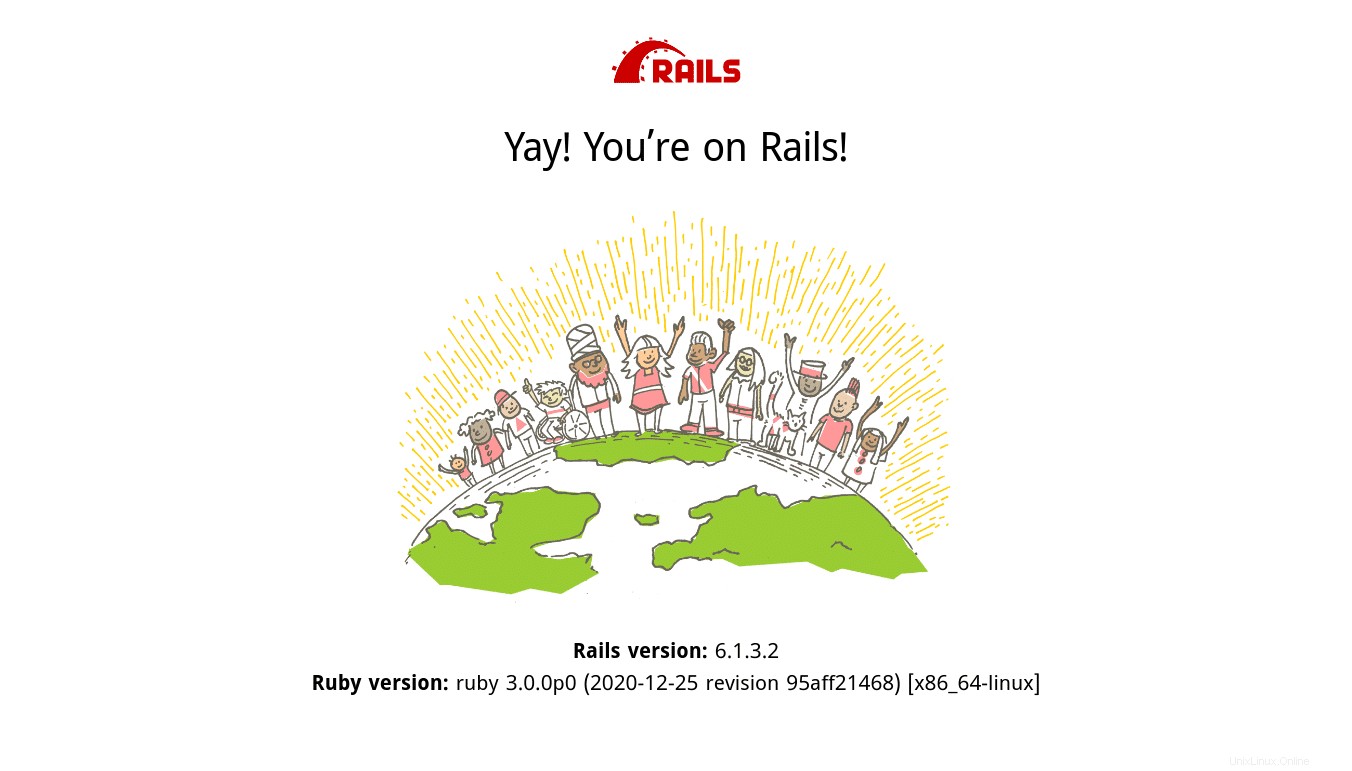
Wenn Sie "Yay! You're on Rails!" Seite, Glückwunsch! Sie sind bereit!! Ruby on Rails ist auf Ihrem Linux-System korrekt installiert und konfiguriert. Um den Webserver zu verlassen, drücken Sie einfach CTRL+C .
Standardmäßig können Sie nur von Ihrem lokalen Rechner aus auf die Rails-Testseite zugreifen. Wenn Sie von einem anderen Computer im Netzwerk auf die Rails-Standardtestseite zugreifen möchten, führen Sie Folgendes aus:
$ rails server -b 0.0.0.0
Jetzt können Sie von jedem System im Netzwerk aus auf die Rails-Testseite zugreifen, indem Sie zu http://ip-address:3000 navigieren aus dem Browserfenster.
Möglicherweise müssen Sie auch den Port 3000 zulassen in Ihrer Firewall/Ihrem Router.
Sie können auch einen anderen Port verwenden, indem Sie das -p übergeben Flag zusammen mit der Portnummer wie unten:
$ rails server -b 0.0.0.0 -p 8080
Jetzt können Sie über diese URL auf Ihre Rails-Anwendung zugreifen:http://ip-address:8080
3. MySQL mit Rails-Anwendung verwenden
Obwohl Sqlite hervorragend mit Rails funktioniert, reicht es manchmal für Ihre Rails-Anwendung nicht aus. Wenn Sie Skalierbarkeit, Parallelität, Zentralisierung und Kontrolle wünschen, sollten Sie robustere Datenbanken wie MySQL oder PostgreSQL ausprobieren. Die folgende Anleitung erklärt, wie man MySQL mit der Ruby on Rails-Anwendung verwendet.
- Verwendung von MySQL mit Ruby On Rails-Anwendung
4. PostgreSQL mit Rails-Anwendung verwenden
PostgreSQL ist eine weitere empfohlene Datenbank für die Verwendung mit Rails-Anwendungen. Wenn Sie PostgreSQL anstelle von MySQL für Ihre Rail-Projekte verwenden möchten, hilft Ihnen die folgende Anleitung weiter.
- So verwenden Sie PostgreSQL mit der Ruby On Rails-Anwendung
5. RVM entfernen
Nach der Installation von Ruby werden Sie RVM wahrscheinlich nicht mehr benötigen. Sie können RVM also deinstallieren, wenn Sie es nicht mehr benötigen.
Bearbeiten Sie dazu Ihre ~/.bashrc Datei:
$ nano ~/.bashrc
Scrollen Sie bis zum Ende und entfernen Sie die folgenden Zeilen:
[...] Add RVM to PATH for scripting. Make sure this is the last PATH variable chang> export PATH="$PATH:$HOME/.rvm/bin"
Drücken Sie CTRL+W gefolgt von CTRL+X um die Datei zu speichern und zu schließen.
Quelle ~/.bashrc Datei, damit die Änderungen sofort wirksam werden.
$ source ~/.bashrc
Entfernen Sie schließlich das RVM-Verzeichnis:
$ rm -r ~/.rvm/
Schlussfolgerung
An dieser Stelle sollten Sie gelernt haben, was Ruby on Rails ist, wie Sie Ruby on Rails unter Linux mit RVM installieren und schließlich, wie Sie eine Beispiel-Rails-Anwendung erstellen und über einen Webbrowser testen. Beginnen Sie mit der Entwicklung Ihrer Rails-Anwendungen.